win10 2004系统更新错误代码0xc1900404怎么修复
win10 2004系统升级过程中出现了0xc1900404错误代码,那么0xc1900404错误代码怎么修复呢?今天脚本之家小编为大家分享的就是关于win10 2004更新失败提示0xc1900404错误代码的修复方法。还有不知道的朋友一起看看吧!

0xc1900404错误代码修复教程
方法一:执行干净启动
这一步主要是为了排除第三方软件干扰
1. 卸载设备中的第三方杀毒、管家、优化软件
2. 同时按【Windows 徽标键+R】,输入【msconfig】,按回车(Enter)

3、系统配置窗口,切换到服务选项卡,然后勾选隐藏所有 Microsoft 服务,再点击全部禁用(点击【服务】>【隐藏所有 Microsoft 服务】>【全部禁用】)(如果是笔记本,启用了指纹识别功能,请不要关闭相关服务);

4、接着切换到启动选项卡,点击打开任务管理器,将可以禁用的启动项都禁用,最后重启电脑即可(启动【任务管理器】,点击【启动】选项卡,将所有启动项都禁用);

方法二、重启Win10系统的Windows Update更新服务
1、按 Win + R 组合键,打开运行,并输入:cmd 命令,确定或回车可以快速打开命令提示符窗口(建议使用管理权限打开);

2、按照顺序依次输入以下命令:
SC config wuauserv start= auto
SC config bits start= auto
SC config cryptsvc start= auto
SC config trustedinstaller start= auto
SC config wuauserv type=share
net stop wuauserv
net stop cryptSvc
net stop bits
net stop msiserver
ren C:\Windows\SoftwareDistribution SoftwareDistribution.oldold
ren C:\Windows\System32\catroot2 catroot2.oldold
net start wuauserv
net start cryptSvc
net start bits
net start msiserver
netsh winsock reset
3、以上操作都完成之后,我们再重新启动Win10,进入设置之后检查更新然后看更新是否成功。
相关文章
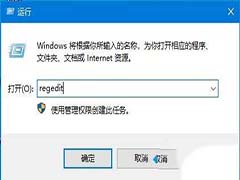
win10系统提示注册表文件丢失或损坏因此无法加载怎么修复?
win10系统用户在使用注册表的时候,发现提示注册表文件丢失或损坏因此无法加载,导致无法使用注册表,该怎么修复呢,赶紧看看吧2020-05-25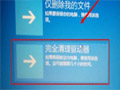 win10开机竟然进不去系统,重新启动还是一样,怎么回事?下文小编就为大家带来详细解决办法?需要的朋友一起看看吧2020-02-26
win10开机竟然进不去系统,重新启动还是一样,怎么回事?下文小编就为大家带来详细解决办法?需要的朋友一起看看吧2020-02-26
如何修复Win10系统18362.329存在高CPU使用率Bug漏洞
Windows 10更新五月版18362.329正式补丁更新,但是微软很可能会捆绑修复CPU高使用率问题,下文小编就为大家带来修复Win10系统18362.329存在高CPU使用率Bug漏洞问题,一起看2019-09-05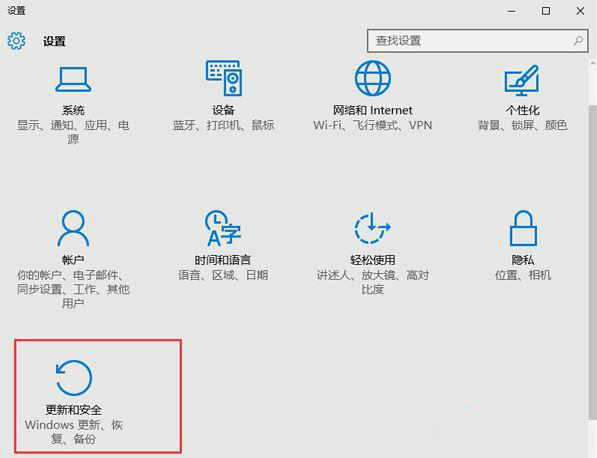
win10系统文件受损如何修复?win10系统受损文件两种修复方法
在操作win10系统过程中,总是会出现一些莫名其妙的问题,比如说应用闪退、乱码、弹出错误提示等等。这些问题都可能是因为系统文件遭到损坏导致的,那么我们该如何来对系统2018-03-07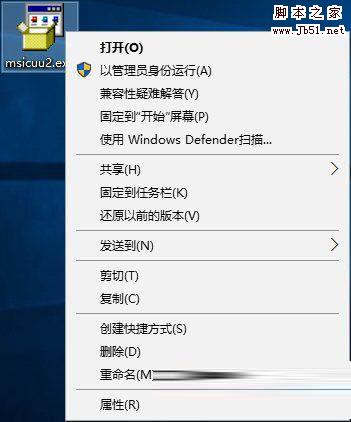
Win10系统安装Office出现错误代码0x80070BC9的解决方法图文教程
一些用户升级到Win10系统后,就想马上安装上Office软件,可是有些用户在安装Office的过程中出错了,错误代码为:0x80070BC9,遇到此错误该如何修复呢?本文将带来Win10系统2017-04-21
Win10系统故障无法自动修复怎么办?Win10使用还原点还原系统的方法
Win10系统故障无法自动修复怎么办?最近有朋友们遇到这个情况,下面小编就给大家带来Win10使用还原点还原系统的方法,帮助你解决这个问题2017-02-16
Win10系统网络诊断工具在哪?Win10系统诊断工具解决上网问题的使用方法
我们经常会遇到一些莫名的网络问题,比如“连接不可用”、“找不到可用网络”或者是“网络连接受限”。导致网络不可用,有时候是网络本身的问题,但有时候也可能是电脑的问2017-02-08win10系统计算器闪退怎么办?win10系统自带的计算器闪退的修复方法图文
最近有win10系统用户反映,有收到推送更新系统的用户反应,将1607版本升级之后,系统自带的计算器应用出现了闪退的现象,计算器刚打开,还没有显示出计算器界面就自动关闭2016-09-21win10系统开机需修复网络才能上网的原因及两种解决方法图文教程
最近有win10正式版用户反映,电脑关机后重新打开后就要修复网络才能上网,这是怎么回事?其实该问题是系统中网络服务、IP地址配置不正确导致的。该怎么办呢?本文将提供win2016-09-01
Win10提示"内存不能为read"怎么办 三种方法快速解决内存read
Win10系统中提示“内存不能为read”怎么办?此问题一般都是因为软件安装不正确,或者不兼容当前操作系统导致的。通常我们最直接有效的方法就是卸载最近安装的软件,一个个2020-05-31


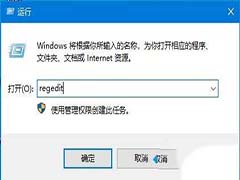
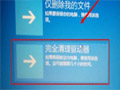

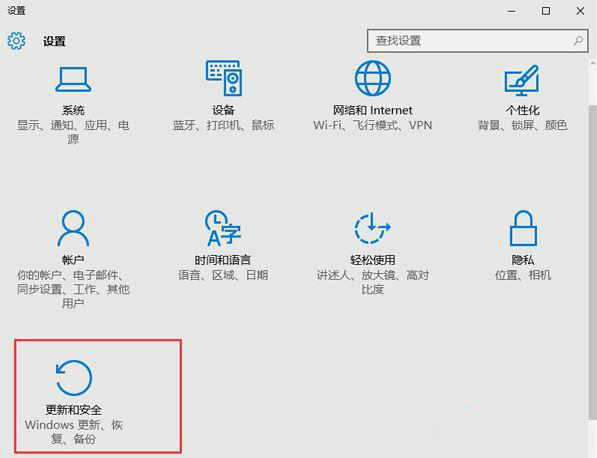
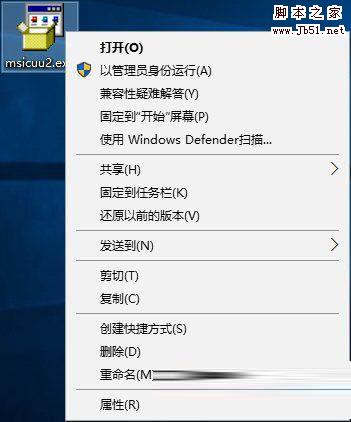



最新评论